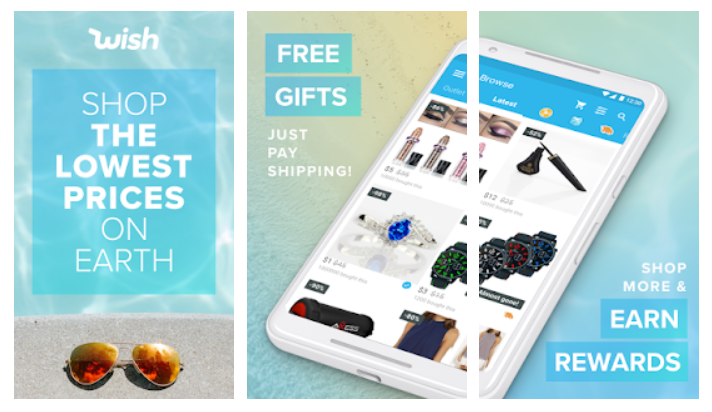iMusic, una gran aplicació per descobrir i descarregar música al Mac
Les plataformes de transmissió de música com Apple Music, Spotify o Tidal han aconseguit posicionar-se com a líders del mercat i cada poques persones compren discos o descarreguen cançons en fitxers MP3 per reproduir-les a qualsevol lloc.
com veure el nfl a kodi
És una tendència molt lògica, ja que per un preu molt reduït s’accedeix a milions de cançons, tant a les últimes notícies com als números de fa dècades. El sistema és pràcticament perfecte però ... Què passa amb els dispositius que no tenen accés a aquest tipus de plataformes? Els hem de retirar per sempre?

Ràdios de cotxes amb memòries de memòria CD, MP3 o USB, sistemes d’àudio domèstics d’alta qualitat però sense accés a serveis en línia, mini-sistemes ... Hi ha molts dispositius que poden ser útils i que ofereixen una experiència d’àudio excepcional, però encara n’hi ha una mica relegat per la dificultat de portar-los nova música.
Et sents identificat amb aquesta situació? En el meu cas trobo a faltar poder renovar la música que tinc al cotxe d’una manera més habitual, així que buscant una alternativa vaig trobar iMusic , un programari que m'ha estat molt útil i que permet descarregar música otransferir música de Mac a Androido iOS, entre d’altres.
Com descarregar música al Mac amb iMusic
Entre les funcions d’iMusic, una de les que trobo més atractiva és la seva capacitat descarregar música directament d'Internet .
El programari té la possibilitat de connectar-se a llocs com YouTube i altres pàgines que us permeten reproduir àudio o vídeo i descarregar cançons que sonin en format MP3.
Però no només això, sinó que també ho permet gravar directament les cançons que es reprodueixen a l'ordinador . Gràcies a aquesta característica és possible capturar qualsevol cançó de Spotify, Apple Music, Tidal o altres serveis d’àudio en streaming. També és possible desar l'àudio de pel·lícules, vídeos de qualsevol tipus, podcast, etc, etc. Només cal que poseu el programari per gravar i iniciar la reproducció del contingut.
Però la millor manera d’entendre com iMusic Works és amb un exemple, així que a les línies següents us ho mostro com descarregar una cançó des d'Internet amb aquest programari .
1. Cerqueu la cançó que voleu descarregar
El primer pas, com és lògic, és trobar la cançó que voleu descarregar dins del propi programari. Per a això, la forma més ràpida és fer clic a la pestanya Aconsegueix música i després Descobriu .
En fer-ho, veureu que apareix Youtube. Només haureu de cercar el tema que vulgueu mitjançant el motor de cerca web.
2. Inicieu la descàrrega
Un cop localitzada la cançó, inicieu la reproducció de la cançó. Quan la reproducció comença a fer clic a la icona de descàrrega que es troba a la barra verda (a la captura de pantalla superior s'indica la seva ubicació amb una fletxa) perquè comenci la descàrrega.
3. Comproveu que la descàrrega ha estat correcta
Feu clic a la icona amb la fletxa cap avall a l'extrem superior dret i veureu que la descàrrega ha començat. També es pot veure com iMusic estableix automàticament el títol i l'autor de la cançó com a nom del fitxer .
A continuació, veureu una icona amb una carpeta. En fer-hi, s’obrirà la carpeta de l’ordinador on s’ha emmagatzemat el fitxer i només l’haureu de moure a la carpeta on deseu la música o afegir-la a la biblioteca d’iTunes o al programari que utilitzeu i reproduir-la. on vulguis
Com gravar qualsevol cançó que soni a l'ordinador
A l'exemple anterior, hem utilitzat YouTube com a font per descarregar música, però el programari també ho pot fer en altres llocs web i serveis. En cas que en algun lloc no pugueu descarregar directament, teniu l'opció d'utilitzar la funció d'enregistrament .
Si, per exemple, voleu descarregar una cançó des de Spotify o Apple Music, no podreu fer-la directament amb el mètode anterior, però utilitzant la funció Grava d’iMusic.
Per utilitzar aquesta funció heu de fer el següent:
discord sobre com esborrar un canal
1. Accediu al mode de gravació
Fer clic a Aconsegueix música i, a continuació, introduïu el fitxer Registre fitxa.
Si és la primera vegada que inicieu la sessió, se us demanarà que instal·leu la targeta de so virtual que necessiteu per fer la gravació. És un procés senzill i només haureu de seguir les instruccions que apareixen a la pantalla.
2. Inicieu la reproducció i la gravació
El segon i últim pas per capturar la cançó és iniciar la reproducció i, a continuació, fer clic a Registre botó d'iMusic.
En fer-ho, el programari captarà el so de l'ordinador, de manera que també ho faci és recomanable que durant la gravació no l’utilitzeu per evitar que es reprodueixin altres sons .
A més, també s’intentarà localitzar el títol de la cançó i l’autor. En cas que el detecteu, us informarà a la pantalla i també utilitzarà les dades per generar el fitxer MP3 final.
3. Accediu al fitxer final
Quan la reproducció hagi acabat, feu clic a Atura i podeu accedir al fitxer final des del fitxer Biblioteca - Secció de gravat .
Si feu clic amb el botó secundari del ratolí o el trackpad en algun dels temes, podeu triar l'opció Mostra a Finder per accedir al fitxer que s’ha desat a l’ordinador.
Altres funcions d'iMusic
La descàrrega i la gravació són les principals característiques d’iMusic i, al meu entendre, les més útils, però no són les úniques.
El programari també us permet administrar la biblioteca d’iTunes, crear llistes de reproducció, sincronitzar música amb dispositius iOS i Android , convertiu fitxers d'àudio a diferents formats o fins i tot graveu música a un CD.
Vegeu també: Com es canvia el nom a Apple AirPods des de l’iPhone o l’iPad
T'interessa més coses com aquesta i, a continuació, visita el nostre bloc a AppleForCast . Si us plau, deixeu un comentari a continuació sobre la vostra experiència amb nosaltres i aquest article us ha estat útil o no, ens assegurarem de respondre-us el més ràpidament possible.